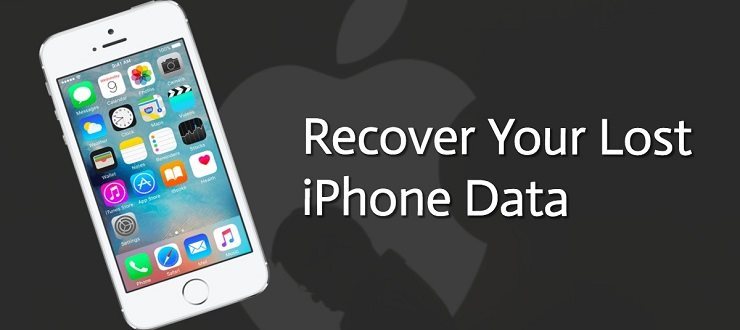اگر بنا به هر دلیل اطلاعات آیفون خود را از دست دادهاید و به دنبال روشی برای بازیابی اطلاعات از دست رفته خود هستید، میتوانید از سرویس iCloud (آیکلود) یا برنامه آیتیونز (iTunes) کمک بگیرید. در ادامه این مطلب به آموزش 4 روز بازیابی اطلاعات حذف شده آیفون از طریق آیکلود و آیتیونز میپردازیم. پس با ما همراه باشید.
مقدمه
از دست رفتن یا پاک شدن اطلاعات مهم از حافظه آیفونها میتواند بسیار آزاردهنده و گاهاً مشکل ساز باشد. برای مثال تصور کنید به تازگی با آیفون خود عکسهای مهمی ضبط کردهاید و حالا بنا به هر دلیل تمام این عکسها از حافظه گوشی پاک شدهاند! آیا در این شرایط راهی برای بازیابی یا ریکاوری عکسها و اطلاعات از دست رفته وجود دارد؟ خوشبختانه اگر قابلیت آیکلود درایو (iCloud Drive) در آیفون یا آیپدتان فعال بوده باشد، قادر به بازیابی اطلاعات حذف شده آیفون خواهید بود! همچنین اگر پیش از حذف اطلاعات آیفون از برنامه آیتیونز برای بکاپ گرفتن از محتوای دستگاه استفاده کرده باشید هم امکان بازیابی اطلاعات حذف شده وجود خواهد داشت.
در ادامه این مطلب میخواهیم به طور دقیق 4 روش موجود برای بازیابی اطلاعات حذف شده آیفون از طریق سرویس iCloud و همچنین برنامه iTunes را برایتان شرح دهیم. فراموش نکنید برای بازیابی اطلاعات آیفون خود با استفاده از روشهای مبتنی بر سرویس آیکلودی که در این مطلب معرفی میکنیم حتماً باید قابلیت آیکلود درایو (iCloud Drive) در گوشی شما فعال باشد. در ادامه نحوه فعالسازی این ویژگی را هم به شما عزیزان آموزش خواهیم داد. پس در صورت غیرفعال بودن قابلیت آیکلود درایو، امکان بازگرداندن اطلاعات پاک شده آیفون از طریق iCloud هم وجود ندارد و ملزم به استفاده از روش مبتنی بر آیتیونز خواهید شد.
پیش نیاز بازیابی از طریق آیکلود: فعال بودن قابلیت iCloud Drive
همانطور که پیش از این هم اشاره داشتیم، برای اینکه بتوانید اطلاعات حذف شده خود در آیفون یا آیپد را بازیابی کنید، حتماً باید قابلیت iCloud Drive (آیکلود درایو) از قبل در گوشی شما فعال بوده باشد. با فعال بودن این قابلیت همواره از اطلاعت آیفون شما در سرویس ذخیره سازی ابری آیکلود فایل پشتیبانی تهیه میشود، بنابراین در صورت حذف ناخواسته اطلاعات از حافظه آیفون میتوانید آنها را از طریق آیکلود بازیابی کنید. برای فعالسازی قابلیت آیکلود درایو در آیفون خود به شرح زیر عمل کنید:
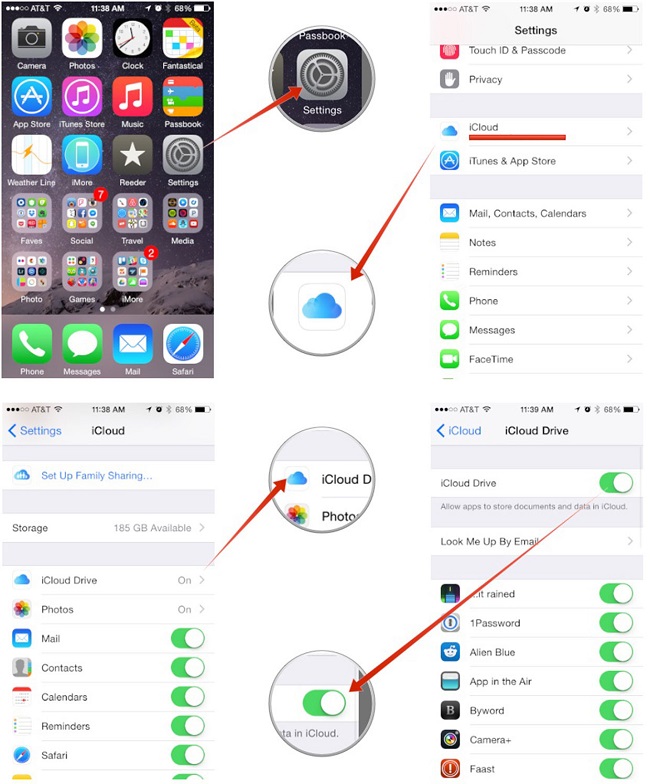
- با لمس آیکون چرخ دنده وارد بخش Settings آیفون خود شوید.
- گزینه iCloud را از بین منوهای موجود انتخاب کنید.
- گزینه iCloud Drive را انتخاب نمایید.
- اسلایدر موجود در کنار گزینه iCloud Drive را لمس کنید تا به حالت سبز رنگ تغییر شکل یابد که نشان دهنده فعال بودن قابلیت مذکور است.
بدین ترتیب قابلیت iCloud Drive در آیفون شما فعال میشود. فراموش نکنید که برای فعالسازی این قابلیت حتماً باید یک اپل آیدی (Apple ID) در آیفونتان فعال باشد. اگر این قابلیت پیش از این در آیفون شما فعال بوده، شانس اینکه قادر به بازیابی اطلاعات حذف شده مورد نظرتان باشید وجود دارد. انجام این کار با یکی از سه روشی که در ادامه معرفی میکنیم امکانپذیر خواهد بود.
روش اول: بازیابی اطلاعات حذف شده آیفون با برنامه iCloud Data Recovery
در این روش از برنامه یا نرم افزاری تحت عنوان iCloud Data Recovery به منظور بازیابی اطلاعات حذف شده آیفون استفاده میشود. این برنامه به عنوان یک نرم افزار واسط از سوی شرکت iMyiFone طراحی و منتشر شده و بازیابی اطلاعات آیفون از طریق سرویس iCloud را به شکل سادهتری امکانپذیر میکند.
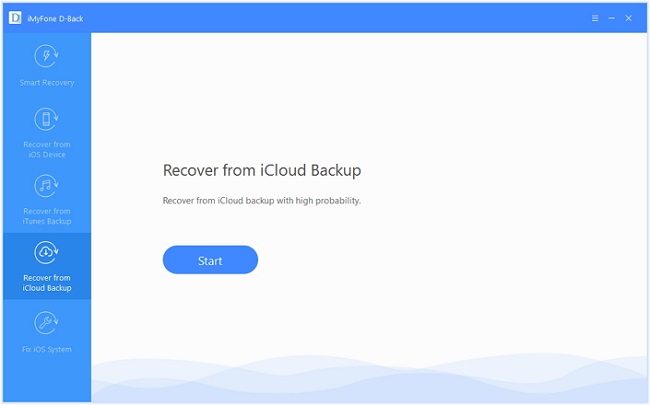
در قدم نخست باید برنامه iCloud Data Recovery را دانلود کنید:
دانلود نسخه ویندوزی برنامه iCloud Data Recovery
دانلود نسخه او اس ایکس برنامه iCloud Data Recovery
پس از اینکه برنامه مذکور را دانلود و روی سیستم خود نصب کردید، آن را اجرا نمایید. سپس از منوی سمت چپ برنامه گزینه Recover from iCloud backup را انتخاب کنید. روی گزینه Start کلید نمایید.
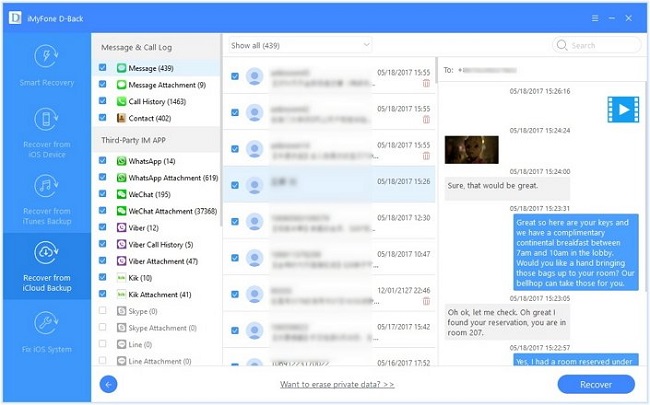
با ارائه مشخصات اکانت آیکلود خود (مشخصات اپل آیدی) وارد آیکلود شوید. در این شرایط مثل عکس فوق لیستی از جدیدترین فایلهای پشتیبانی که در آیکلود شما ذخیره شدهاند نمایان میشود. جدیدترین نسخه از فایلهای بکاپ موجود را انتخاب و روی گزینه Next کلیک کنید.
مشاهده خواهید کرد که بعد از چند ثانیه لیست کل اطلاعاتی که در آن فایل بکاپ ذخیره شده و قابل بازیابی هستند نمایان میشود. این اطلاعات شامل اطلاعات بخشهای مختلفی همچون پیامکها (Messages)، تاریخچه تماسها (Call History)، مخاطبین (Contacts)، عکسها (Photos)، ویدئوها (Videos) و غیره میشود. میتوانید هر یک از فایل و اطلاعاتی که مورد نظرتان است را انتخاب کرده و با کلیک بر روی گزینه Recover دستور بازیابی آنها را صادر کنید. پس بدین صورت با نرم افزار iCloud Data Recovery قادر به بازیابی اطلاعات حذف شده آیفون خویش خواهید بود.
روش دوم: بازیابی اطلاعات حذف شده آیفون از طریق سایت iCloud
از طریق سایت آیکلود و بدون نیاز به نصب هیچ برنامه جانبی هم قادر به بازیابی اطلاعات آیفون خواهید بود. بدین منظور فقط کافیست با کامپیوتر یا لپتاپ خود به اینترنت متصل شوید و مرورگرتان را اجرا کرده و با کلیک بر روی این قسمت به سایت آیکلود مراجعه کنید.
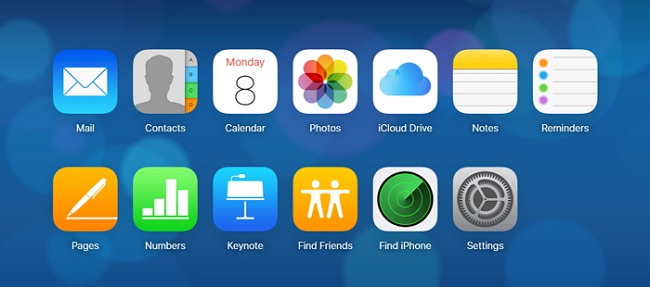
با وارد کردن مشخصات اپل آیدی خود وارد سایت آیکلود شوید. در این شرایط منویی مشابه با عکس فوق نمایان میشود. با انتخاب هر یک از گزینههای موجود در این منو میتوانید آخرین اطلاعات ذخیره شده در آیکلود مرتبط با آن زمینه را مشاهده نمایید. برای مثال میتوانید با انتخاب گزینه Photos به لیست آخرین عکسهایی دسترسی پیدا کنید که در آیکلود آپلود شده بودند و احتمالاً حالا از آیفونتان حذف شده هستند.
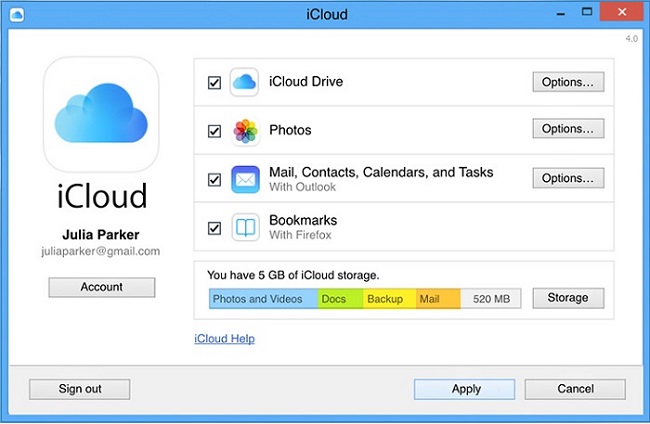
پس از اینکه اطلاعات مورد نیازتان برای بازیابی را انتخاب و مشخص کردید، کافیست بر روی گزینه Apply کلیک نمایید تا بازیابی اطلاعات حذف شده آیفون از طریق آیکلود آغاز شود. با توجه به حجم اطلاعات انتخاب شده و همچنین سرعت اینترنت شما، مدت زمان مورد نیاز برای بازیابی اطلاعات آیفون متغیر خواهد بود.
روش سوم: بازیابی اطلاعات حذف شده آیفون با ریستور آخرین بکاپ
اگر قابلیت بکاپ گیری خودکار آیفونتان در آیکلود فعال باشد، با ریستور کردن آن از طریق خود گوشی و بدون نیاز به در اختیار داشتن هیچ ابزار خاص دیگری هم میتوانید اطلاعات پیشین و حذف شده آیفون را بازیابی کنید. برای انجام این کار کافیست مراحل زیر را طی نمایید:
نکته مهم: در این روش قبل از بازیابی اطلاعات آیفون، تمام اطلاعات فعلی گوشی حذف میشوند. بنابراین توصیه میشود حتماً قبل از انجام این کار از اطلاعات فعلی گوشی یک بکاپ تهیه کنید. در صورتی که مطمئن نیستید بکاپ مناسبی برای بازیابی اطلاعات حذف شده آیفون دارید، بهتر است این روش را مورد استفاده قرار ندهید و از دو روش قبلی استفاده نمایید.
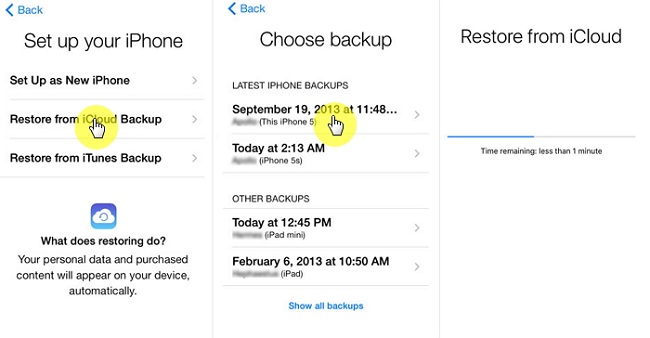
- با لمس آیکون چرخ دنده وارد منوی تنظیمات یا همان Settings آیفون خود شوید.
- گزینه General را انتخاب کنید.
- گزینه Reset را انتخاب نمایید.
- گزینه Erase all Contents and Settings را انتخاب کنید.
- با حذف تمام اطلاعات گوشی موافقت به عمل آورید و منتظر بمانید تا حذف اطلاعات دستگاه با موفقیت انجام شود و آیفونتان ریستارت گردد. دقت داشته باشید که انجام این کار ممکن است چند دقیقهای به طول بیانجامد.
- بعد از ریستارت گوشی مراحل اولیه راه اندازی آیفون را انجام دهید تا به مرحلهای برسید که در عکس فوق نمایش داده شده است. در این مرحله گزینه Restore from iCloud Backup را انتخاب کنید.
- فایل بکاپی که حاوی اطلاعات از دست رفته آیفونتان میشود را از لیست بکاپهای موجود انتخاب نمایید.
- منتظر باشید تا ریستور فایل انجام شود. این پروسه ممکن است با توجه به حجم فایل بکاپ و سرعت اینترنت شما کمی طول بکشد.
بعد از ریستور شدن بکاپ، آیفون ریستارت شده و همراه اطلاعاتی که قبلاً حذف شده بودند راهاندازی میشود. این روش یکی از بهترین روشهای بازیابی اطلاعات حذف شده آیفون است. دقت داشته باشید که برای ریستور بکاپ از آیکلود حتماً باید آیفونتان به یک شبکه اینترنت مناسب متصل باشد.
روش چهارم: بازیابی اطلاعات حذف شده آیفون با برنامه آیتیونز (iTunes)
آخرین روشی که میتوانید از آن به منظور بازیابی اطلاعات حذف شده آیفون خود استفاده کنید مربوط به بکارگیری برنامه آیتیونز میشود. دقت داشته باشید که این روش فقط در شرایطی کاربرد دارد که شما قبلاً (پیش از حذف اطلاعات مد نظرتان از آیفون) با استفاده از آیتیونز یک بکاپ از آیفونتان گرفته باشید. برای استفاده از این روش به یک کامپیوتر واسط و سیم رابط آیفون نیاز دارید. مراحلی که باید به منظور بازیابی اطلاعات در گوشی آیفون در این روش طی شوند به شرح زیر هستند:
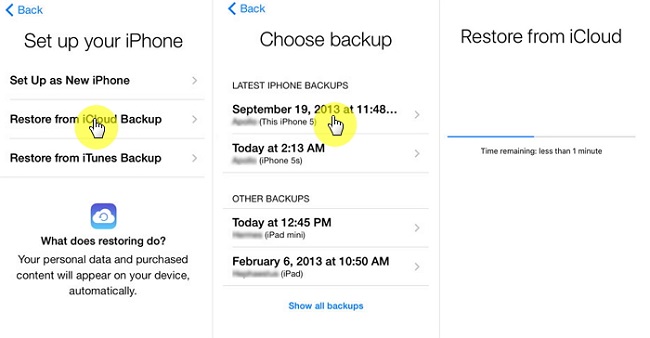
- برنامه آیتیونز را در کامپیوتری که قرار است فایل بکاپ آیفون از طریق آن ریستور شود، اجرا کنید.
- با استفاده از کابل USB آیفون خود را به کامپیوتر نصب نمایید.
- از منوی سمت چپ روی نام آیفون خود کلیک کرده و روی گزینه Restore from a Backup را انتخاب کنید.
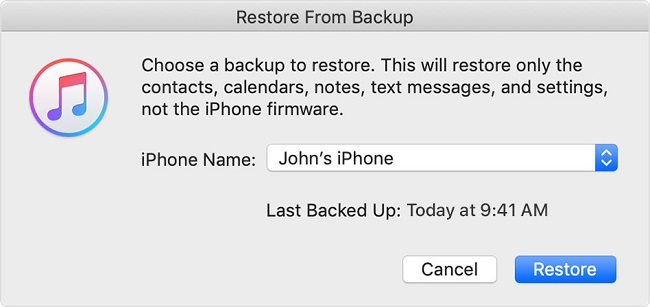
- فایل بکاپی که باید ریستور شود را مشخص کرده و روی گزینه Restore کلیک نمایید.
- منتظر بمانید تا ریستور بکاپ انجام شود. انجام این پروسه با توجه به حجم اطلاعات فایل بکاپ متغیر خواهد بود و ممکن است تا چند دقیقه طول بکشد. بعد از ریستور شدن فایل بکاپ، آیفون شما ریستارت میشود و بازیابی اطلاعات حذف شده آیفون با موفقیت انجام خواهد شد. پس از برنامه آیتیونز هم میتوانید به منظور بازگردانی اطلاعات حذف شده آیفون خود استفاده کنید.
جمعبندی
همانطور که مشاهده کردید در این مقاله به آموزش 4 روش بازیابی اطلاعات حذف شده آیفون با استفاده از سرویس آیکلود و آیتیونز پرداختیم. در نظر داشته باشید که به منظور بازیابی اطلاعات حذف شده شما از طریق iCloud حتماً باید قابلیت iCloud Drive قبل از حذف شدن اطلاعات آیفون فعال بوده باشد و برای بازیابی اطلاعات حذف شده شما از طریق iTunes هم باید حتماً قبل از حذف اطلاعات مورد نظر از محتوای آیفونتان بکاپ تهیه کرده باشید.